首页 / 教程
笔记本电脑大小写怎么切换(惠普笔记本电脑大小写怎么切换)
2023-09-24 00:06:00

1. 惠普笔记本电脑大小写怎么切换
详细设置方法如下:第一步:设置电脑的IP地址和网关 ADSL的设置是通过浏览器访问其设置页面而实现的。在默认的情况下,ADSL的IP地址为192.168.1.1,我们只要将连接ADSL的电脑上的IP地址设置成与ADSL同一网段,就可以访问ADSL的设置页面,具体是将电脑的IP地址设置成192.168.1.X,X一般为大于2,网关设置为192.168.1.1,然后打开浏览器,在地址栏上输入ADSL的IP地址,即192.168.1.1,就可以访问ADSL的设置页面。在这里设置IP地址是为了访问ADSL,设网关是为了以后上网。 第二步:输入默认的用户名和密码 进入ADSL的设置网面是需要使用用户名和验证密码的。华为MT800的默认用户名是admin,默认密码也是小写字母admin。注意此用户名和密码不是在电信公司的用户名和密码,而是ADSL设备的用户名和密码。输入正确后,才能进入ADSL的设置页面。 第三步:进入ATM页面进行设置路由 点击ATM链接,就可以进入设置页面。找到连接类型选项,选择PPP的单选项,此时页面下部会展开PPP的设置。在PPP设置中设置好用户名和口令,这里的用户名和口令才是你在电信(或其它ISP商)的帐号和密码,设置在这里是供ADSL在开机时自动拨号用的。 第四步:设置自动分配IP地址功能即DHCP功能 在网络上的每一台电脑都有一个单独的IP地址,在同一个网络中,每台电脑的IP地址是唯一的。通常我们上网时,电脑中设置的是自动获取IP地址,也就是说,在该台电脑接通网络时,服务器就会自动分配一个唯一的IP地址给这台电脑,就象你进入影剧院时票上标明的楼层、排号、座号一样。但在一些局域网中,为了方便软件通讯,采用固定IP地址的方式,也就是说,每台电脑都有一个固定的IP地址,在同一网络中不会出现完全相同的IP地址,就象楼房中每个房间都有固定的编号一样。如果你的网络是采用前一种IP地址分配方式,就需要打开ADSL的自动分配IP地址服务功能,也就是设置DHCP。在DHCP页面,选择DHCP Server单选项就可以了。 第五步:设置DNS 选择DNS页面,将电信公司(或其他ISP商)提供的DNS设置在ADSL中,一般情况下可设置成为202.101.224.68。 第六步:保存设置 以上设置需要保存才能生效,选择“保存”页面,将设置的内容保存。然后关闭浏览器,同时关闭ADSL的电源。下次打开电源时,原先的设置就生效了。 第七步:修改电脑的设置 如果你选择了DCHP功能,你就需要将刚才为了设置ADSL时修改的IP地址修改回来。将电脑的IP地址选择为自动获取IP地址,将ADSL的IP地址即192.168.1.1添加到网关中。 第八步:重启电脑并打开ADSL电源,你就可以随意地上网浏览了。 安全提示:打开ADSL的路由功能后,你的帐号和密码均保存在ADSL中,这样就很容易被别人窃取。因此,最好在第五步保存设置之前,修改ADSL的默认口令,即将MT800默认的口令“admin”改为其他口令,以免被他人轻而易举地进入你的ADSL设置界面。 升级软件:在电信公司提供的ADSL中,有些版本没有上述的设置界面,例如版本号为V100P007C01B010SP01的。此时你可以象升级电脑BIOS一样,用其他版本的软件刷新你的ADSL,实际上是用低版本的软件刷新,通常是刷成版本号为V100R006C01B010SP02。刷新的过程比较简单,只要找到相应的软件,在ADSL的“软件升级”界面中按照说明进行操作就行了。如果你的ADSL型号正好也是华为MT800,就可以直接下载软件,进行升级。 其他操作:你也可以采取在地址栏上输入相应的参数,从而进入相应的设置界面,即输入:192.168.1.1/MainPage?id=X,X的值参见下表: ADSL设置页面 X值 作用 SmartAX MT800 6 MT800ADSL设置的主页面 ATM设置 25 设置路由功能的页面 其他设置 ADSL模式 51 LAN配置 2 DHCP模式 8 设置动态IP地址分配功能 DNS 24 设置DNS 路由表 7 NAT 14 ATM Traffic 54 高级功能 RIP 10 防火墙 20 IP过滤器 19 优先级 53 阻塞协议 27 诊断 28 权限管理 用户管理 3 修改ADSL口令或增加用户 网页管理工作 38 ILMI 56 接入控制 52 统计数据 DSL 18 ATM/LAN 55 保存&重启 4 保存设置 软件升级 26 升级软件 报警 11 上表是完全按MT800的主页面链接顺序排列的。实际上你还可以输入其他参数进入其他页面,下表所列就是按照参数排序的大部分选项: X值 ADSL设置页面 作用 1 设备信息 2 LAN配置 LAN IP地址及掩码 3 用户管理 4 保存&重启 5 IP地址表 6 系统状况 7 路由表 8 DHCP模式 9 NAT 网络地址转换(安全协议) 10 RIP 使用选路信息协议使LAN上的路由彼此通讯 11 报警 12 DHCP Server配置 13 DHCP Relay配置 14 NAT 地址转换规则 15 NAT 当前的NAT转换 16 点对点协议(PPP)配置 17 ATM VC 配置 用于查看和配置ATM VCs 18 DSL状态 19 IP过滤器 20 防火墙 21 RFC1483/基于ATM的以太网(EoA)配置 22 网桥配置 23 IP over ATM(IPoA)Configuratiion 24 DNS 25 ATM设置 26 软件升级 27 阻塞协议 28 诊断 29 端口设置 30 远端软件升级 31 系统模式 32 Ethernet 配置 33 User Not Authorized 34 系统警示 35 Backup/Restore Config 36 Remote Image Upgrade 37 Remote Image Upgrade Progress Status (主页) 38 网页管理 超时断线 39 Autodetect 40 Bridge Filter Configurstion 41 WLAN接口配置 42 WLAN密钥配置 43 RADIUS配置 44 SNMP Configuration 45 802.1X配置 46 Secure Shell Configuration 47 Dynamic Domain Name Service (DDNS) Configuration 48 Parental Control 49 WLAN过滤器列表 50 空 51 ADSL模式 52 接入控制 配置接入控制的IP地址 53 优先级 54 ATM Traffic 55 ATM/LAN 状态信息 56 Ilmi 配置 将ADSL的IP地址设置成其他数值 如果你已经建立了小型局域网,那么192.168.1.1的IP地址很可能被服务器占用,你可以在ATM设置中将ADSL的IP地址设置成其他数值,例如192.168.1.2,同时还要将局域网中所有电脑的网关设置为ADSL的IP地址。也就是说,ADSL的IP地址就是网关的地址,若是网关地址设置不正确的话将无法上互联网。 从上表中可以看出,ADSL的设置项目非常多,但我们常用的也就是这些。有些功能如IP地址过滤等也很好,但我们一般不常用罢了。
2. 惠普笔记本电脑字体大小怎么调
以Windows10系统为例,调整打印机字大小的方法大致分为四个步骤,具体如下所示:
1、首先打开电脑,然后打开需要调大字体的word文档;
2、接着按住键盘上的“Ctrl”+“A”键,选中全部的内容;
3、之后单击工具栏中的“格式”菜单,然后点击“字体”,把字号适当调大并保存;
4、最后点击打印,打印机所打印出来的文字就变大了。
如果以上方法无法解决,有可能是纸张的问题,或者是打印机的打印头出现故障导致的,根据具体情况进行解决即可。
3. 惠普笔记本如何切换大小写字母
惠普进入Bios按F2或F10,进入后你可以看到一个Boot选项,Boot就是设置电脑的优先启动顺序,你在那里看看应该你就可以看到有关usb的选项的了,把它移到第一个,怎么移好像是按加号和减号,其中加号是向上、减号是向下。具体我说不出来,我用的不是惠普,帮别人重装系统时看过。不过惠普电脑的Bios可以切换中英文的,自己进入Bios看看,有关的选项是“语言”的单词。 在进入Bios的注意事项:1、必须制作启动U盘(推荐用 "TonPE_2003_V1.9.6_FIX " ) 2、先把u盘插入电脑在启动电脑进Bios如果进入pe系统看不见你自己的硬盘,请重新来一遍,在进入pe系统时按F6.
4. 惠普电脑怎么切换英文大小写
打开任意一个需要打字的地方,比如word文档,光标定位到需要输入文字的地方
输入法切换到英文状态下
默认情况下,按字母键输出的就是小写字母
按一下键盘上的“caps lock”键
按任意字母键,就可以打出大写字母了
5. 惠普笔记本英文大小写怎么切换
方法/步骤分步阅读
1
/4
在电脑的工具栏中鼠标点击输入法图标;
2
/4
打开菜单之后,选择我们需要的输入法;
3
/4
当我们切换输入法之后,有一部分软件默认的是英文模式;
4
/4
这里我们只需要点击英图标,就可以切换到中文模式,或者我们还可以按快捷键shift键,就可以快速切换中文模式。
6. 惠普笔记本电脑大小写怎么切换字母
打开电脑后,点击左下角的“开始—设置”。
进入windows设置界面后,点击“账户”。
进入账户界面后,点击“登录选项”
进入登录选项界面后,找到windows hello PIN并点击“更改”。
进入更改界面后,勾选“包括字母和符号”,然后在新的PIN中加入字母。
设置完成后,电脑重新开机后输PIN就可以输入字母了。
电脑设置PIN带字母的方法步骤:1、打开电脑后点击开始—设置2、在设置界面点击账户3、在账户界面点击登录选项4、找到windows hello PIN点击更改5、勾选包括字母和符号并在PIN中加入字母6、下次开机PIN界面就可以输入字母了
7. 惠普笔记本字体怎么设置大小
在打印机上操作,1请您按一下ok键2方向键找到copysetup,按ok键确认按进去3方向键找到DefreduceEnlrg,按ok键确认按进去4使用方向键调整实际要复印的大小,按ok键确认选或者直接对打印机恢复出厂也行,在打印机面板,按ok键进入,向左键找到service,按ok进入,显示restoredefaus按ok即可。
8. 惠普电脑大小写转换
大写锁定提示是QLBController.exe程序功能,取消该程序随机启动即可。
①按下快捷键“WIN+R”在“运行”中输入“MSCONFIG”然后回车。
②点击“常规” 选项卡,确保选中“有选择的启动”。
③选择“启动” 选项卡,勾选QLBController.exe这个选项,然后点击禁用即可。
④重启电脑后,这个程序就不会启动了,即可取消大写锁定提示。
9. 惠普笔记本大小字母怎么切换
找下最下面一行的 fn 键 按住 然后按 ins键(上面带numlk)的。你的小键盘就可以用了
也不一定是insert 键。 就是下面带 和你小键盘一样颜色的(numlk)键。
在台式电脑中都有设在右边之专用数字键盘,而在笔记本中由于键盘容量问题,只有横排之数字键盘,没
有专用数字键盘,但在笔记本之中间右侧,有些字母键下方也标有数字键,比如J下方标为1,K下方标为2L下方标为3。
最新内容
| 手机 |
相关内容

滴水线设置(滴水线设置规范)
滴水线设置(滴水线设置规范),设置,窗口,规范,清理,粘贴,设计,结构,位置,1. 滴水线设置规范楼梯滴水线做法一般在楼梯板底面边缘50mm宽抹20
路由器设置灯一直闪(路由器怎么一
路由器设置灯一直闪(路由器怎么一直闪灯),路由器,信号,路由,闪烁,状态,器一,光纤,宽带,1. 路由器怎么一直闪灯路由器光信号闪灯不用处理的,
扫描如何设置(扫描如何设置彩色)
扫描如何设置(扫描如何设置彩色),扫描,设置,文字,选择,点击,怎么设置,文件,右边,扫描如何设置彩色1、首先,我们先打开手机是上的【设置】功
水泵房设置(水泵房设置在地下二层)
水泵房设置(水泵房设置在地下二层),设置,系统,安装,地下,出口,计算,设施,等级,1. 水泵房设置在地下二层因为消防水泵房通常设置在建筑的负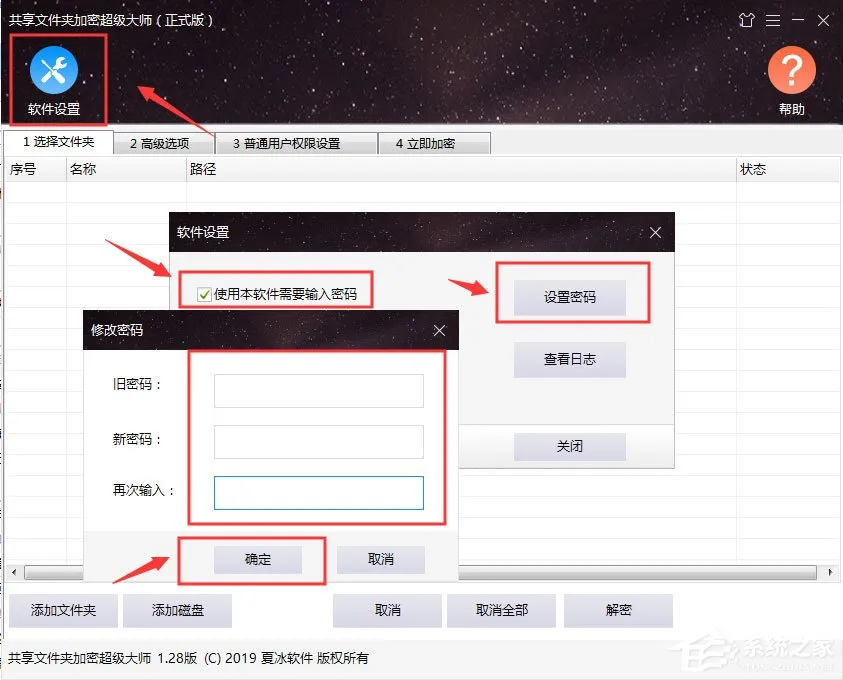
共享文件夹加密超级大师软件设置功
共享文件夹加密超级大师软件设置功能介绍,密码,功能,软件设置,共享,文件夹加密,超级,大师,加密,在之前的教程中,小编也向大家介绍了共享文件
手机qq怎么设置密保(手机qq设置密
手机qq怎么设置密保(手机qq设置密保手机号),点击,密保,设置,密保手机,验证,密保问题,选择,安全中心,1. 手机qq设置密保手机号同一个手机号
ppt设置全屏(ppt设置全屏方法)
ppt设置全屏(ppt设置全屏方法),幻灯片,点击,全屏,设置,全屏显示,页面设置,设计,选择,1. ppt设置全屏方法1.打开【PPT】文件,点击【设计】,选
手机网络设置软件(手机网络设置软
手机网络设置软件(手机网络设置软件在哪里),设置,网络,选择,点击,界面,网络类型,选项,卸载,1. 手机网络设置软件在哪里电脑让手机上网的步












